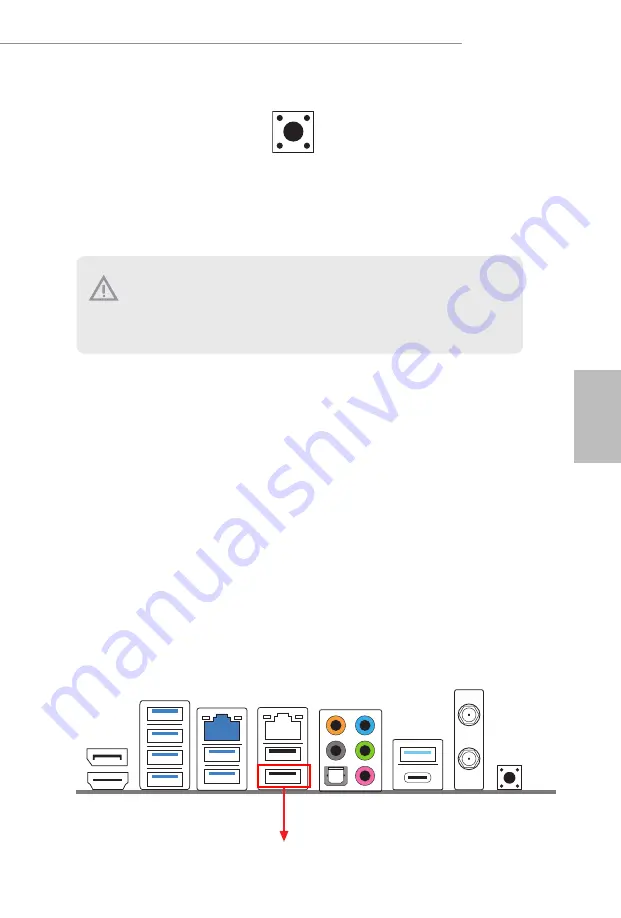
173
Z690 PG Velocita
한 국 어
BIOS 플래시백 버튼
(BIOS_FLBK)
(3 페이지 , 8 번 항목 참조 )
BIOS 플래시백 스위치는
BIOS를 플래시할 수 있습니다.
ASRock BIOS 플래시백 기능을 사용하면 시스템 전원을 켜지 않고, 심지어 CPU 없이도 BIOS를
업데이트할 수 있습니다 .
BIOS Flashback 기능을 사용하기 전에 BitLocker 및 TPM 에 의존하는 모든 암호화 또는
보안을 중단하십시오 . 복구 키가 이미 저장되고 백업되었는지 확인하십시오 . 암호화가
활성화된 동안 복구 키가 누락될 경우 데이터는 계속 암호화된 상태로 유지되고 시스템이
운영 체제로 다시 부팅하지 않습니다 . BIOS 를 업데이트하기 전에 fTPM 을 비활성화할
것을 권장합니다 . 그렇지 않으면 예기치 않은 장애가 발생할 수 있습니다 .
USB BIOS 플래시백 기능을 사용하려면 아래 단계를 따르십시오 .
1. ASRock 의 다음 웹사이트에서 최신 BIOS 파일을 다운로드합니다 : http://www.asrock.com.
2. BIOS 파일을 USB 플래시 드라이브에 복사합니다 . 사용 중인 USB 플래시 드라이브의 파일
시스템이 FAT32 여야 합니다 .
3. BIOS 파일의 압축을 풉니다 .
4. 파일 이름을 “
creative.rom
”으로 바꾸고 이를 다음과 같은 X 의 루트 디렉토리에 저장합니다 .
USB 플래시 드라이브 .
5. 24 핀 전원 커넥터를 마더보드에 연결합니다 . 그런 다음 전원 공급장치의 AC 스위치를 켭니다 .
* 시스템 전원을 켜지 않아도 됩니다 .
6. 이제 USB 드라이브를 USB BIOS 플래시백 포트에 연결합니다 .
7. BIOS 플래시백 스위치를 약 3 초 동안 누릅니다 . 그러면 LED 가 깜박이기 시작합니다 .
8. LED 가 깜박임을 멈출 때까지 , 즉 BIOS 플래싱이 완료될 때까지 기다립니다 .
* LED 표시등이 녹색으로 계속 켜져 있으면 이는 BIOS 플래시백이 제대로 작동하고 있지 않음을
의미합니다 . USB 드라이브를 USB BIOS 플래시백 포트에 연결해야 합니다 .
** LED 조명이 켜지지 않을 경우 시스템의 전원을 해제한 후 몇 분간 마더보드에서 CMOS
배터리를 제거 / 연결 해제하십시오 . 전원과 배터리를 재연결한 후 다시 시도하십시오 .
USB BIOS 플래시백 포트
Summary of Contents for Z690 PG Velocita
Page 23: ...English 19 Z690 PG Velocita 5 7 6 4...
Page 25: ...English 21 Z690 PG Velocita 2 2 Installing the CPU Fan and Heatsink 1 2 C P U _ F A N...
Page 27: ...English 23 Z690 PG Velocita 1 2 3...
Page 132: ...128 1 4 CMOS BIOS Flashback CMOS BIOS PWRBTN1 1 10 RSTBTN1 1 11 CMOS CLRCBTN1 1 20 CMOS CMOS...
Page 170: ...166 BIOS Untied Overclocking Technology http www asrock com...
Page 176: ...172 1 4 CMOS BIOS CMOS BIOS PWRBTN1 1 10 RSTBTN1 1 11 CMOS CLRCBTN1 1 20 Clear CMOS CMOS...
Page 204: ...200 1 4 4 CMOS BIOS CMOS BIOS PWRBTN1 1 10 RSTBTN1 1 11 CMOS CLRCBTN1 1 20 CMOS CMOS...
Page 218: ...214 1 4 CMOS BIOS Flashback CMOS BIOS PWRBTN1 1 10 RSTBTN1 1 11 CMOS CLRCBTN1 1 20 CMOS CMOS...















































